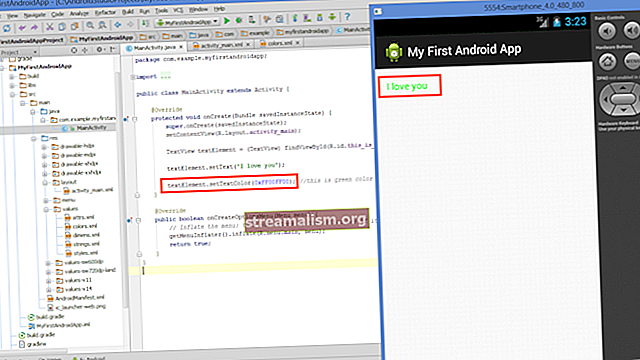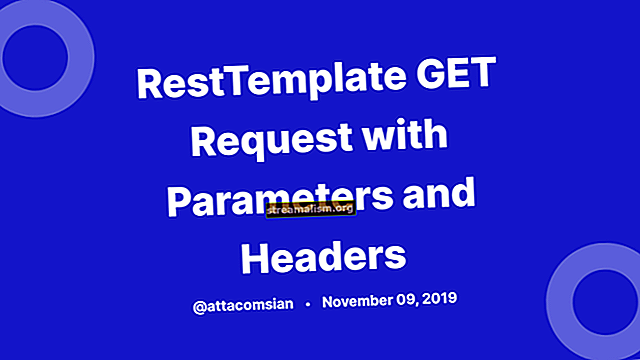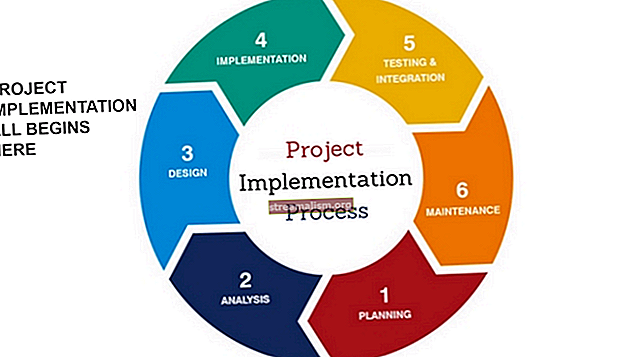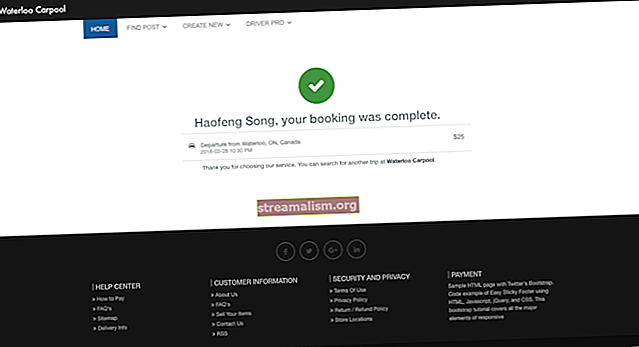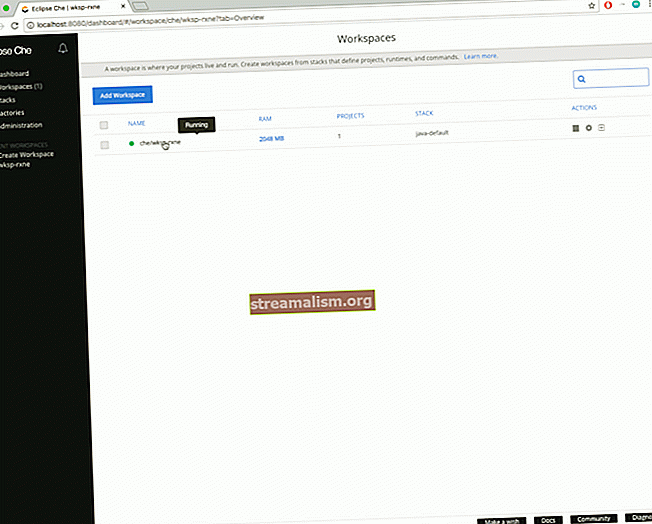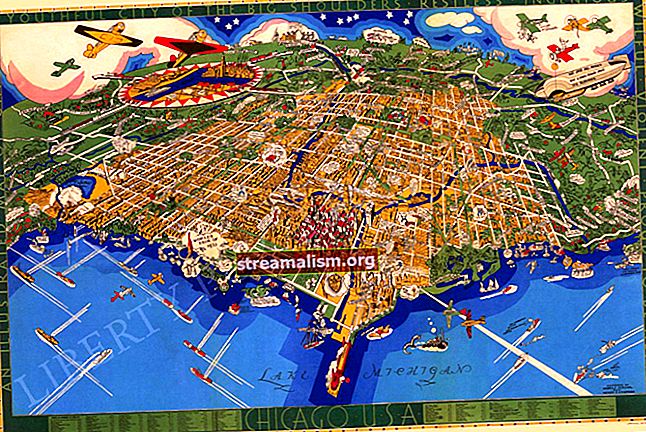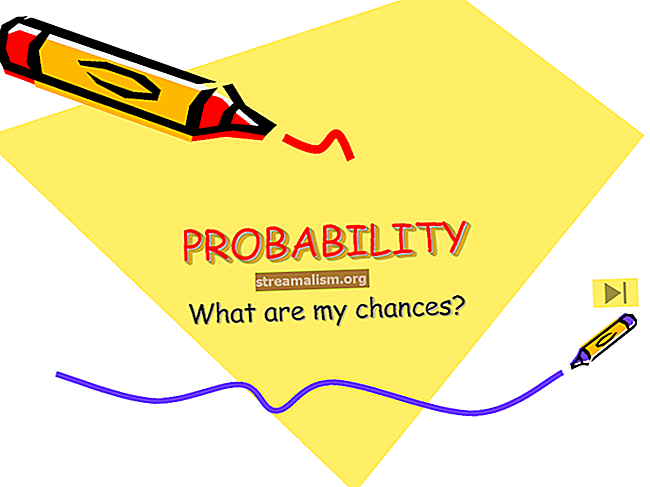Pošlite protokoly aplikácie Java do Elastic Stack (ELK)
1. Prehľad
V tomto rýchlom návode si podrobne povieme, ako rozposielať protokoly aplikácií do Elastic Stack (ELK).
V staršom článku sme sa zamerali na nastavenie Elastic Stack a zasielanie údajov JMX do neho.
2. Nakonfigurujte Logback
Začnime konfiguráciou aplikácie Logback na zápis protokolov aplikácií do súboru pomocou FileAppender:
logback / redditApp.log logback / redditApp.% d {rrrr-MM-dd} .log 7 Poznač si to:
- Denníky vedieme každý deň v samostatnom súbore pomocou RollingFileAppender s TimeBasedRollingPolicy (viac o tomto prihlasovateľovi tu)
- Nastavením uchováme staré denníky iba týždeň (7 dní) maxHistória do 7
Všimnite si tiež, ako používame LogstashEncoder kódovanie do formátu JSON - čo sa pri Logstashe ľahšie používa.
Aby sme mohli používať tento kódovač, musíme do nášho pridať nasledujúcu závislosť pom.xml:
net.logstash.logback logstash-logback-encoder 4.11 Na záver sa uistíme, či má aplikácia oprávnenie na prístup do adresára protokolovania:
sudo chmod a + rwx / var / lib / tomcat8 / logback3. Nakonfigurujte Logstash
Teraz musíme nakonfigurovať Logstash tak, aby čítal údaje zo súborov denníka vytvorených našou aplikáciou a odosielal ich do ElasticSearch.
Tu je náš konfiguračný súbor logback.conf:
vstup {file {path => "/var/lib/tomcat8/logback/*.log" codec => "json" type => "logback"}} výstup {if [type] == "logback" {elasticsearch {hostitelia => ["localhost: 9200"] index => "prihlásenie -% {+ YYYY.MM.dd}"}}}Poznač si to:
- vstup spis sa používa, pretože Logstash bude tentoraz čítať protokoly zo súborov protokolovania
- cesta je nastavený na náš protokolovací adresár a budú spracované všetky súbory s príponou .log
- index je nastavený na nový index „logback -% {+ YYYY.MM.dd}“ namiesto predvoleného „logstash -% {+ YYYY.MM.dd}“
Na spustenie Logstash s novou konfiguráciou použijeme:
bin / logstash -f logback.conf4. Vizualizujte protokoly pomocou programu Kibana
Naše údaje Logback teraz môžeme vidieť vlogback- *„Index.
Vytvoríme nové vyhľadávanie „Logback logs“, aby sme zaistili oddelenie údajov Logback pomocou nasledujúceho dotazu:
typ: prihlásenieNa záver môžeme vytvoriť jednoduchú vizualizáciu našich údajov Logback:
- Prejdite na kartu „Vizualizovať“
- Vyberte možnosť „Vertikálny stĺpcový graf“.
- Vyberte možnosť „Z uloženého vyhľadávania“.
- Vyberte vyhľadávanie, ktoré sme práve vytvorili, „Logback logs“
Pre os Y nezabudnite zvoliť agregáciu: Gróf
Pre os X vyberte:
- Agregácia: Podmienky
- Lúka: úrovni
Po spustení vizualizácie by ste mali vidieť, že viac pruhov predstavuje počet protokolov na úrovni (DEBUG, INFO, CHYBA, ...)
5. Záver
V tomto článku sme sa naučili základy nastavenia aplikácie Logstash v našom systéme, aby sme tlačili údaje z protokolov, ktoré generujú, do Elasticsearch - a tieto údaje si vizualizujte pomocou Kibany.